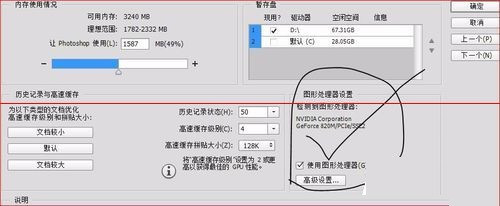1、对于很多独立显卡的电脑来说特别是笔记本居多,都是英特珀墩猥樨尔核心显卡和英伟达双显卡,这就导致了系统使用全局设置的瘫问钾酗默认,也就是不能发挥英伟达高级显卡的作用,特别表现在photoshop等处理软件中,接下来我就教大家如何启动图形处理器。1、首先,进入photoshop按步骤进入—编辑—首选项—性能,在图中右下角处选择启用图形处理器。但是好多人会发现,灰色的,没法选,这就说明你的电脑是默认了选择全局设置。如图:
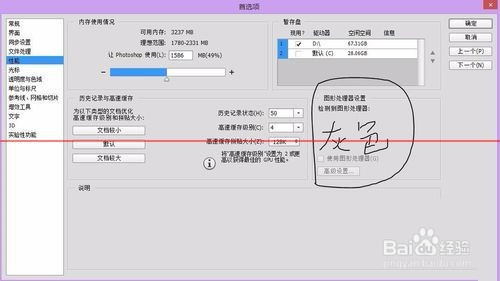
2、接下来我们就来看看如何开启或者说改变系统默认的全局设置,我们进入英伟达设置面板。(如图),接下来我们要做的是将自定义的程序添加上去,点击添加会跳出选择应用,直接选择photoshop就行了,然后更高该第二项为高性能英伟达处理器。如图:

3、到了这里,有的设置就基本完成了,但有时候还不成。还要检查第三项中的第一个选项,CUDA-GPUs,倘若这里还是全局设置的话还是不行的,需要将其更改为全部。如图:
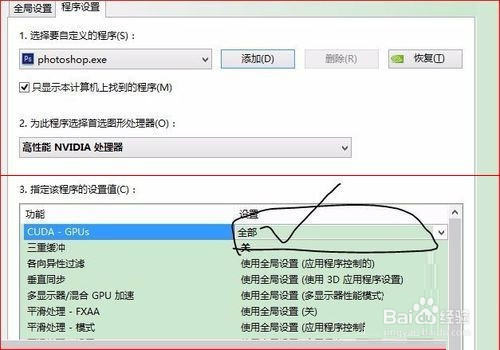
4、更改完了后,不要忘记窗口右下角的应用,假如你没有应用那也就什么也没有更改,换句话说就是:虽然改过,然而那并没有什么卵用。

5、这样我们就完成了图形处理器的开启,再次进入photoshop选择启用图形处理器吧!